비디오 타임라인 생성하기
Ctrl + N을 눌러 Film &Vedio탭에서 새로운 문서를 생성합니다.

View → Guides → Clear Guides를 클릭하여 가이드를 지우고, Window 탭에서 Timeline을 클릭해 창을 활성화합니다.

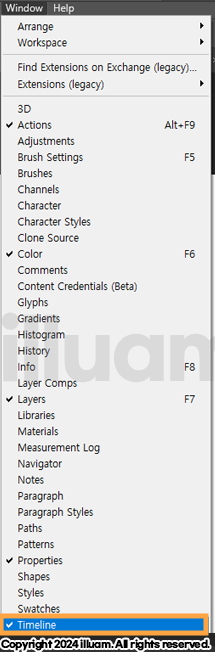
Create Video Timeline에 Create Video Timeline을 선택합니다.

Layer → Vedio Layers → New Blank Video Layer를 클릭합니다.

✔ 비디오레이어와 이미지 레이어 차이


작업한 비디오 레이어 전체 지우기 위해서 Layer → Vedio Layers → Restore All Frames을 클릭합니다.

비디오 레이어
✅ '시간'이 존재하는 개념으로 1초에 몇 개의 프레임이 등장하는지
✅ 기본적으로 투명 배경
- Shift + 다중 레이어 클릭 = 다중 선택
- Ctrl + G = 레이어 그룹화
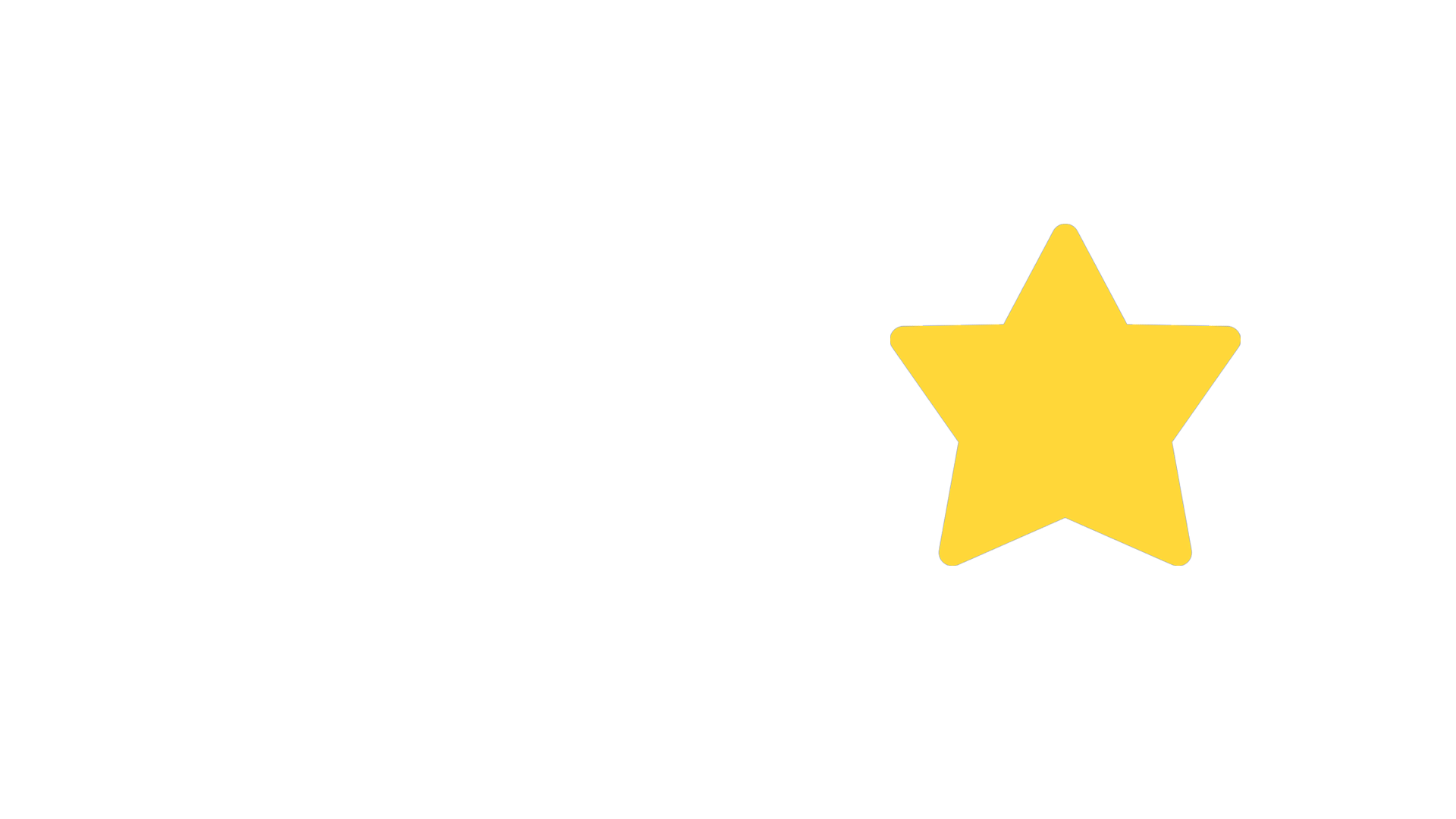
이미지 레이어 (Image Layer)
이미지 레이어는 포토샵의 가장 기본적인 레이어 유형으로, 정적인 이미지 콘텐츠를 포함합니다.
🔸 특징
- 픽셀 기반: 이미지 레이어는 픽셀 데이터로 구성되며, 그림이나 사진을 포함합니다.
- 수정 가능: 이미지 크기 조정, 자르기, 회전, 색상 보정 등 다양한 작업이 가능합니다.
- 다양한 효과 적용 가능: 블렌딩 모드, 레이어 스타일, 마스크 등을 활용하여 이미지를 합성하거나 효과를 추가할 수 있습니다.
- 스마트 오브젝트로 변환 가능: 스마트 오브젝트로 변환하면 비파괴적 편집이 가능합니다.
- 복합 작업 가능: 여러 이미지 레이어를 겹쳐서 복잡한 합성을 만들 수 있습니다.
🔸 사용 사례
- 사진 보정 및 편집
- 로고, 배너, 그래픽 디자인
- 이미지 합성 작업 특징
비디오 레이어 (Video Layer)
비디오 레이어는 포토샵에서 동영상을 편집하거나 작업할 수 있게 하는 레이어 유형입니다.
🔸 특징
- 프레임 기반: 비디오 레이어는 동영상 파일을 포토샵으로 가져와 프레임 단위로 작업합니다.
- 타임라인 패널과 연동: 비디오 레이어는 타임라인 패널에서 재생 및 조정이 가능합니다.
- 키프레임 사용 가능: 비디오 레이어는 움직임, 불투명도, 필터 효과 등을 애니메이션으로 설정할 수 있습니다.
- 필터와 마스크 적용: 이미지 레이어와 마찬가지로 필터, 마스크, 블렌딩 모드 등을 적용할 수 있습니다.
- GIF 애니메이션 제작: 비디오 레이어를 활용하여 GIF를 만들 수 있습니다.
🔸 지원 파일 형식
- MP4, AVI, MOV 등 일반적인 동영상 파일 형식
- 시퀀스 이미지도 비디오 레이어로 불러올 수 있음
🔸 사용 사례
- 간단한 동영상 편집
- 애니메이션 작업 (텍스트 애니메이션, 모션 그래픽 등)
- GIF 제작 및 동영상에 필터 효과 추가
이미지 레이어와 비디오 레이어 주요 차이점
| 분류 | 이미지 레이어 | 비디오 레이어 |
| 기반 | 정적인 픽셀 데이터 | 동적 프레임 데이터 |
| 작업 목적 | 이미지 보정, 합성, 그래픽 디자인 | 동영상 편집, 애니메이션 제작 |
| 타임라인 사용 | 사용하지 않음 | 필수적으로 사용 |
| 동적효과 | 불가능 | 키프레임을 통해 가능 |
| 지원 파일 | JPEG, PNG, PSD 등 이미지 파일 | MP4, MOV등 동영상 파일 |
이 블로그 내 같이 보면 좋은 글
[2D Program/Photoshop] - [Photoshop] 프레임 안에 이미지 배치하기
[Photoshop] 프레임 안에 이미지 배치하기
포토샵 이미지 형태 변형하기이미지 형태를 변형하는 방법으로는 자유 변형(Free Transform), 왜곡(Distort), 뒤틀기(Warp)등을 사용해서 이미지의 형태를 변경할 수 있습니다.프레임 안에 이미지 배치
illuam.tistory.com
[2D Program/Photoshop] - [Photoshop] 포토샵_내용 인식 채우기&채우기
[Photoshop] 포토샵_내용 인식 채우기&채우기
풍경을 찍거나 이미지 사진을 찍은 후 한 부분을 가리고 싶거나 배경과 같은 느낌으로 채우고 싶을 때 쓸 수 있는 포토샵 기능에 대해서 알아보겠습니다. 포토샵의 채우기 기능인 '내용 인식 채
illuam.tistory.com
'2D Program > Photoshop' 카테고리의 다른 글
| [Photoshop] 프레임 레이트 (+애니메이션 작업) (1) | 2024.11.24 |
|---|---|
| [Photoshop] 브러시 다운로드 받기(+어도비 브러시) (1) | 2024.11.23 |
| [Photoshop] 프레임 안에 이미지 배치하기 (2) | 2024.11.16 |
| [Photoshop] 파일 오류 해결하기(Gradient) (3) | 2024.11.15 |
| [Photoshop] 포토샵 색상 변경하기 (5) | 2024.11.05 |



